Hp q2442a, q2443a installation
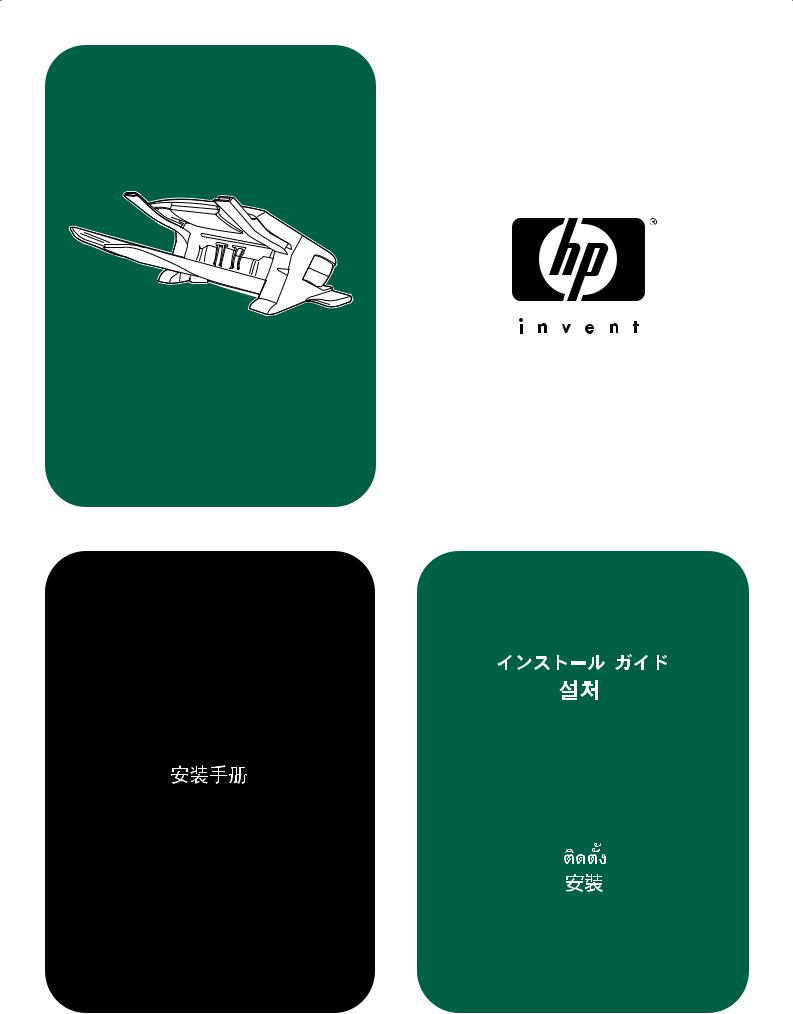
q2442a • q2443a
install |
instalasi |
installation |
|
installation |
|
installazione |
installasjon |
instalación |
instalacja |
instalaci |
instalação |
|
|
installation |
instalation |
installatiegids |
|
asennus |
kurulum |
τοποθέτηση |
|
telepítés |
|
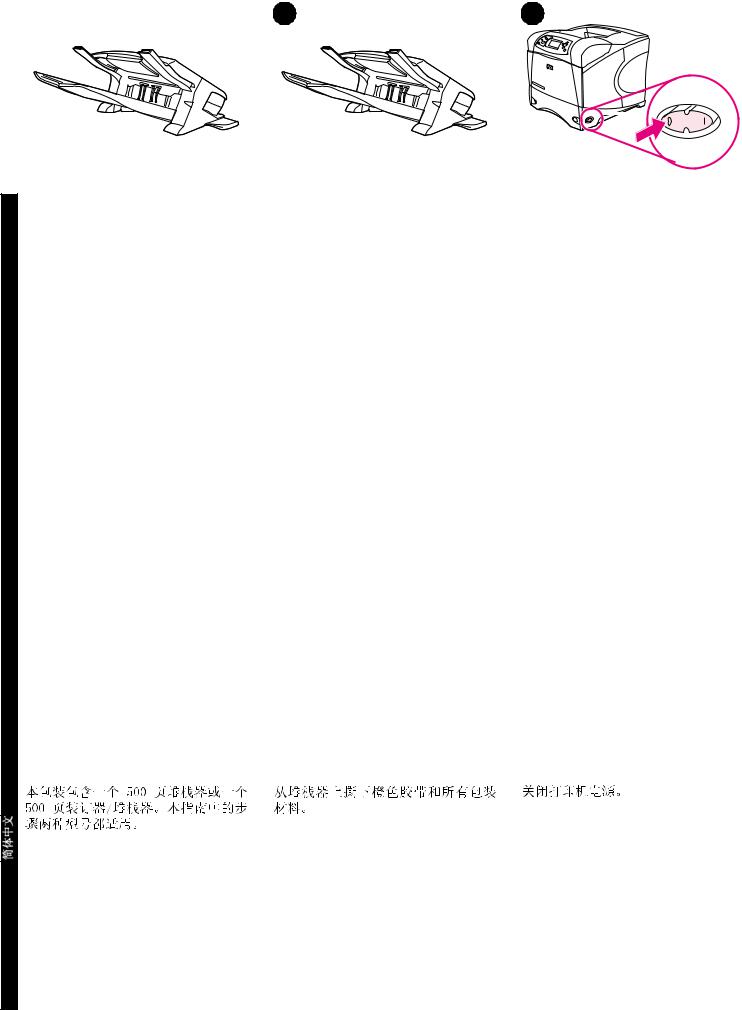
1 |
2 |
English
Français
Deutsch
Italiano
Español
Češky
This package contains either a 500-sheet stacker or a 500-sheet stapler/stacker. The steps in this guide apply to both models.
Cet emballage contient un bac d'empilement et agrafeuse, ou un bac d'empilement de
500 feuilles. Les procédures décrites dans ce guide s'appliquent aux deux modèles.
Dieses Paket enthält entweder einen 500-Blatt-Stapler oder einen 500-Blatt-Hefter/Stapler. Die in diesem Handbuch beschriebenen Schritte beziehen sich auf beide Modelle.
Questa confezione contiene un'impilatrice da 500 fogli o una cucitrice/impilatrice da 500. Le istruzioni riportate in questa Guida sono valide per entrambi i modelli.
Este embalaje contiene un apilador de 500 hojas o una grapadora/apiladora de 500 hojas. Los pasos descritos en esta guía son válidos para ambos modelos.
Toto balení obsahuje stohovač na 500 listů nebo kombinovanou sešívačku se stohovačem na 500 listů. Pokyny v této příručce platí pro oba modely.
Remove the orange tape and all packing |
Turn the printer power off. |
material from the stacker. |
|
Retirez du bac d'empilement le ruban adhésif |
Mettez l'imprimante hors tension. |
orange et tous les matériaux d'emballage. |
|
Entfernen Sie die orangefarbenen Klebestreifen |
Schalten Sie den Drucker aus. |
sowie sämtliches Verpackungsmaterial vom |
|
Stapler. |
|
Rimuovere il nastro arancione e tutto il |
Spegnere la stampante. |
materiale di imballaggio dall'impilatrice. |
|
Retire la cinta naranja y todo el material de |
Apague la impresora. |
embalaje del apilador. |
|
Odstraňte ze stohovače oranžovou pásku a |
Vypněte tiskárnu. |
veškerý balící materiál. |
|
1
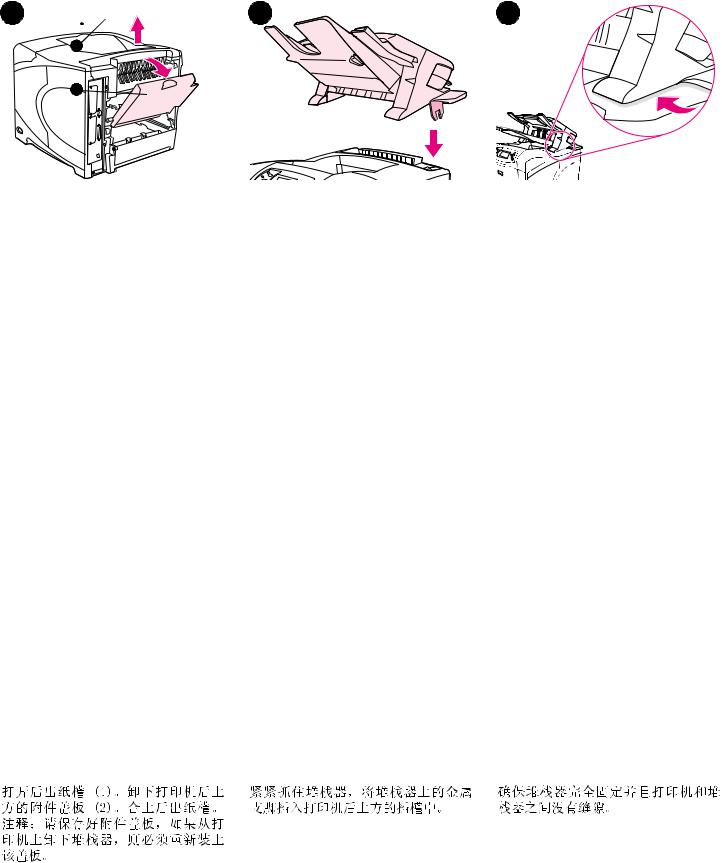
3  4 5
4 5
2

1

Open the rear output bin (1). Remove the accessory cover located at the top-rear of the printer (2). Close the rear output bin. Note: Keep the accessory cover, which must be reinstalled if the stacker is removed from the printer.
Ouvrez le bac de sortie arrière (1). Retirez le couvercle d'accessoire situé dans la partie supérieure de l'imprimante,à l'arrière (2). Fermez le bac de sortie arrière. Remarque : Mettez de côté le couvercle d'accessoire. Réinstallez-le si vous retirez le bac d'empilement de l'imprimante.
Firmly gripping the stacker, insert the metal legs into the slots at the top-rear of the printer.
Soulevez le bac d'empilement. Insérez ses pieds métalliques dans les logements situés dans la partie supérieure de l'imprimante,à l'arrière.
Make sure that the stacker is completely seated and that no gaps exist between the printer and the stacker.
Vérifiez que le bac d'empilement est bien en place. Aucun espace ne doit exister entre l'imprimante et le bac.
Ö ffnen Sie das hintere Ausgabefach (1). Entfernen Sie die Zubehörabdeckung oben an der Rückseite des Druckers (2). Schließ en Sie das hintere Ausgabefach. Hinweis: Bewahren Sie die Zubehörabdeckung auf. Sie muss wieder angebracht werden, wenn der Stapler vom Drucker entfernt wird.
Halten Sie den Stapler fest, während Sie die Metallstifte oben an der Rückseite des Druckers in die Schlitze schieben.
Vergewissern Sie sich, dass der Stapler richtig eingerastet ist und ohne Zwischenraum auf dem Drucker aufliegt.
Aprire lo scomparto di output posteriore (1). Rimuovere il coperchio accessorio che si trova in alto nella parte posteriore della stampante (2). Chiudere lo scomparto di output posteriore. Nota: conservare il coperchio accessorio, che dovrà essere reinstallato qualora l'impilatrice venga rimossa dalla stampante.
Afferrando saldamente l'impilatrice, inserire i supporti metallici negli appositi alloggiamenti che si trovano in alto nella parte posteriore della stampante.
Accertarsi che l'impilatrice sia correttamente installata e che non vi sia spazio tra la stampante e l'impilatrice stessa.
Abra la bandeja de salida posterior (1). Retire la cubierta accesoria situada en la parte posterior de la impresora (2). Cierre la bandeja de salida posterior. Nota: Guarde la cubierta accesoria, que deberá volver a instalarse cuando retire el apilador de la impresora.
Otevřete zadní výstupní přihrádku (1). Vyjměte kryt příslušenství nahoře na zadní části tiskárny
(2). Zavřete zadní výstupní přihrádku. Poznámka: Kryt příslušenství uschovejte. Kryt je třeba nasadit zpět kdykoli odinstalujete stohovač z tiskárny.
Sujete con firmeza el apilador e inserte las patas metálicas en las ranuras de la parte superior trasera de la impresora.
Stohovač pevně uchopte a nasaďte kovové nožky do otvorů nahoře na zadní části tiskárny.
2
Asegúrese de que el apilador está bien sujeto y de que no queda espacio entre la impresora y el apilador.
Zkontrolujte, zda je stohovač správně usazen a zda není mezi zařízením a tiskárnou mezera.
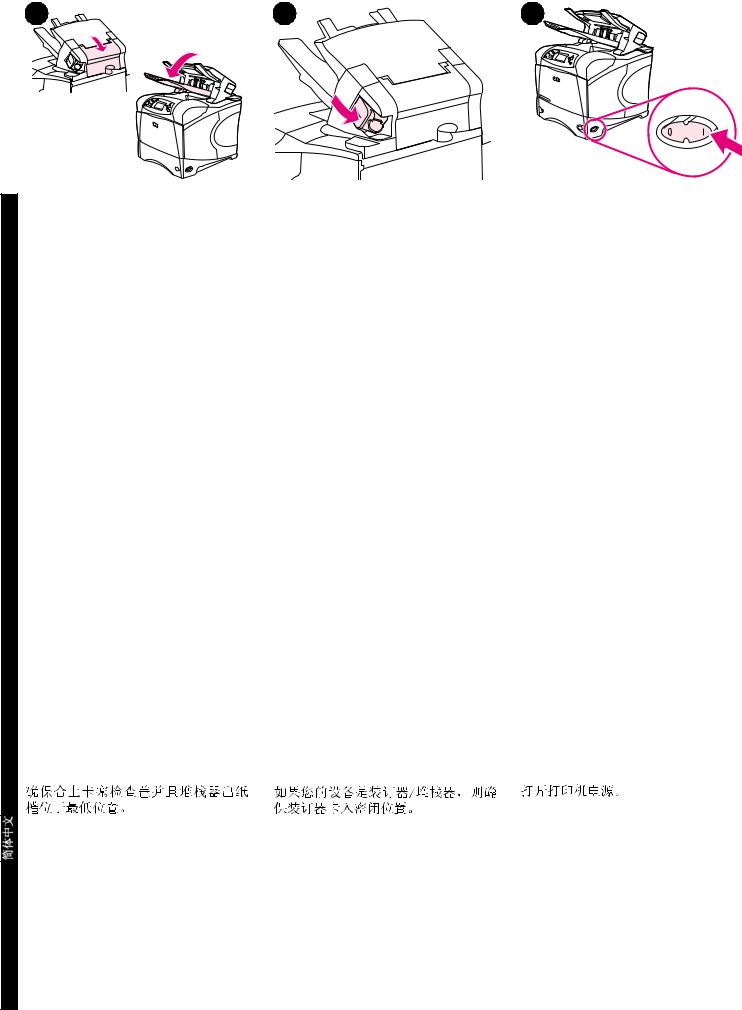
6 |
7 |
8 |
English
Franç ais
Deutsch
Italiano
Españ ol
Češky
Make sure that the jam-access door is closed and that the stacker output bin is in the lowest position.
Assurez-vous que la porte d'accès aux bourrages est fermée, et que le bac de sortie du bac d'empilement estéglér sur la position la plus basse.
Stellen Sie sicher, dass die Zugangsklappe für Staus geschlossen ist und sich das Ausgabefach des Staplers in der tiefsten Position befindet.
Accertarsi che lo sportello di accesso per gli inceppamenti sia chiuso e che lo scomparto di output dell'impilatrice sia abbassato.
Asegúrese de que la puerta de acceso a atascos está cerrada y de que la bandeja de salida del apilador está en la posición más baja.
Zkontrolujte, zda jsou uzavřena přístupová dvířka pro odstraňování uvíznutého papíru a zda je výstupní přihrádka stohovače na nejnižší poloze.
If your device is a stapler/stacker, make sure that the stapler is snapped into the closed position.
Si vous disposez d'un bac d'empilement et agrafeuse, veillez à mettre l'agrafeuse en position fermée.
Wenn es sich bei Ihrem Gerät um einen Hefter/Stapler handelt, muss der Hefter unbedingt in geschlossener Position eingerastet sein.
Se il dispositivo è una cucitrice/impilatrice, accertarsi che la cucitrice sia bloccata in posizione di chiusura.
Si su dispositivo es una grapadora/apiladora, asegúrese de que la grapadora está encajada en la posición cerrada.
Turn the printer power on.
Mettez l'imprimante sous tension.
Schalten Sie den Drucker ein.
Accendere la stampante.
Encienda la alimentación de la impresora.
V případě kombinované sešívačky se |
Zapněte tiskárnu. |
stohovačem zkontrolujte, zda je zajištěna poloha |
|
sešívačky. |
|
3
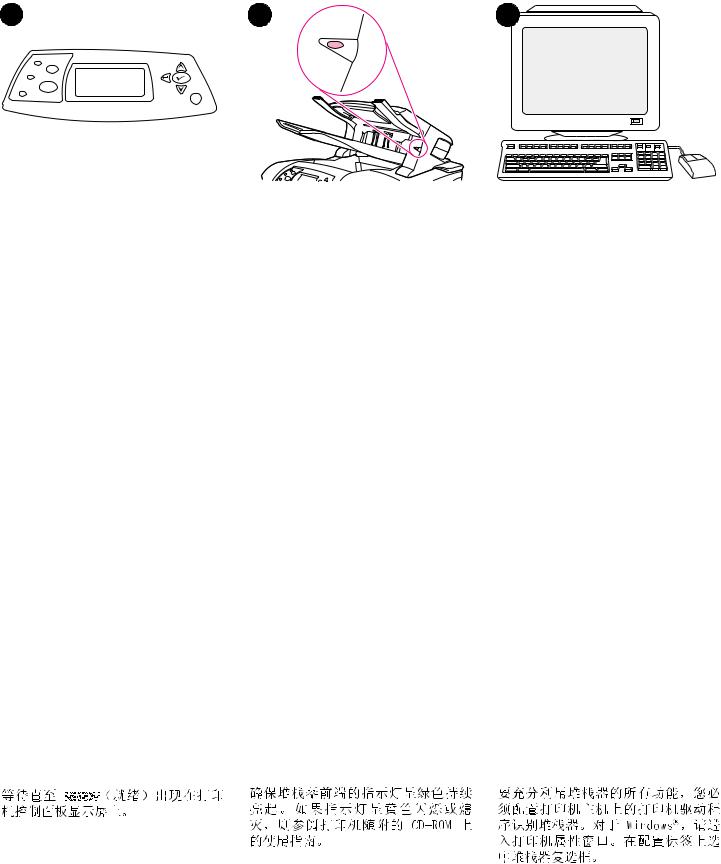
9 |
10 |
11 |
Wait until READY appears on the printer control panel display.
Patientez jusqu'à ce que le message PRET apparaisse sur l'affichage du panneau de commande de l'imprimante.
Warten Sie, bis auf dem Bedienfeld des Druckers BEREIT angezeigt wird.
Attendere fino a quando sul display del pannello di controllo della stampante non viene visualizzato il messaggio PRONTA.
Espere hasta que aparezca LISTO en la pantalla del panel de control de la impresora.
Počkejte, až se na displeji ovládacího panelu objeví hlášení PŘIPRAVENO.
Make sure that the light on the front of the stacker is solid green. If the light is yellow, flashing, or off, see the use guide on the CD-ROM that came with the printer.
Vérifiez que le voyant à l'avant du bac d'empilement est vert et qu'il ne clignote pas. Si ce voyant est jaune, s'il clignote ou s'il est éteint, reportez-vous au guide d'utilisation disponible sur le CD-ROM fourni avec l'imprimante.
To take advantage of all the stacker functions, the printer driver on the printer’s host computer must be configured to recognize the stacker. For Windows® , go to the printer Properties window. On the Configure tab, select the checkbox for the stacker.
Afin de tirer pleinement parti des fonctions du bac d'empilement, configurez le pilote d'imprimante installé sur l'ordinateur hôte de l'imprimante de manière à ce qu'il reconnaisse le bac d'empilement. Sous Windows® , accédez à la fenêtre des propriétés de l'imprimante. Dans l'ongletConfigurer, cochez la case correspondant au bac d'empilement.
Die LED an der Vorderseite des Staplers muss grün leuchten ohne zu blinken. Wenn sie gelb leuchtet, blinkt oder überhaupt nicht leuchtet, finden Sie Hinweise im Handbuch Verwendung, das sich auf der mitgelieferten CD-ROM befindet.
Accertarsi che la spia nella parte anteriore della cucitrice sia accesa con colore verde fisso. Se la spia è gialla, lampeggiante o spenta, consultare la Guida all'uso sul CD-ROM fornito con la stampante.
Compruebe que la luz en la parte frontal del apilador sea de color verde y no parpadee. Si la luz es amarilla, parpadea o está apagada, consulte la guía de uso en el CD-ROM que acompaña a la impresora.
Zkontrolujte, zda indikátor na přední straně
stohovače svítí zeleně. Jestliže indikátor svítí žlutě, viz uživatelská příručka na disku CD-ROM
dodaného s tiskárnou.
Wenn Sie die Funktionen des Staplers in vollem Umfang nutzen möchten, müssen Sie den auf dem Hostcomputer installierten Druckertreiber so konfigurieren, dass der Stapler erkannt wird. Ö ffnen Sie unter Windows® das Fenster für die Druckereigenschaften. Aktivieren Sie auf dem Register Konfigurieren das Kontrollkästchen für den Stapler.
Per utilizzare al meglio tutte le funzioni dell'impilatrice,è necessario configurare il driver della stampante sul computer host della stampante in modo che l'impilatrice venga riconosciuta. Per Windows® , passare alla finestra Proprietà della stampante. Nella scheda Configura, selezionare la casella di controllo dell'impilatrice.
Para aprovechar las ventajas de todas las funciones del apilador, debe configurar el controlador en el PC host de la impresora para que reconozca el apilador. En Windows® , vaya a la ventana Propiedades de impresora. En la ficha Configuració n, seleccione la casilla de verificación para el apilador.
Chcete-li plně využít všech funkcí stohovače, musí být ovladač tiskárny na hostitelském počítači tiskárny nakonfigurován tak, aby zařízení rozeznal. V operačním systému Windows® otevřete okno Vlastnosti. Na kartě Konfigurace zaškrtněte políčko stohovače.
4
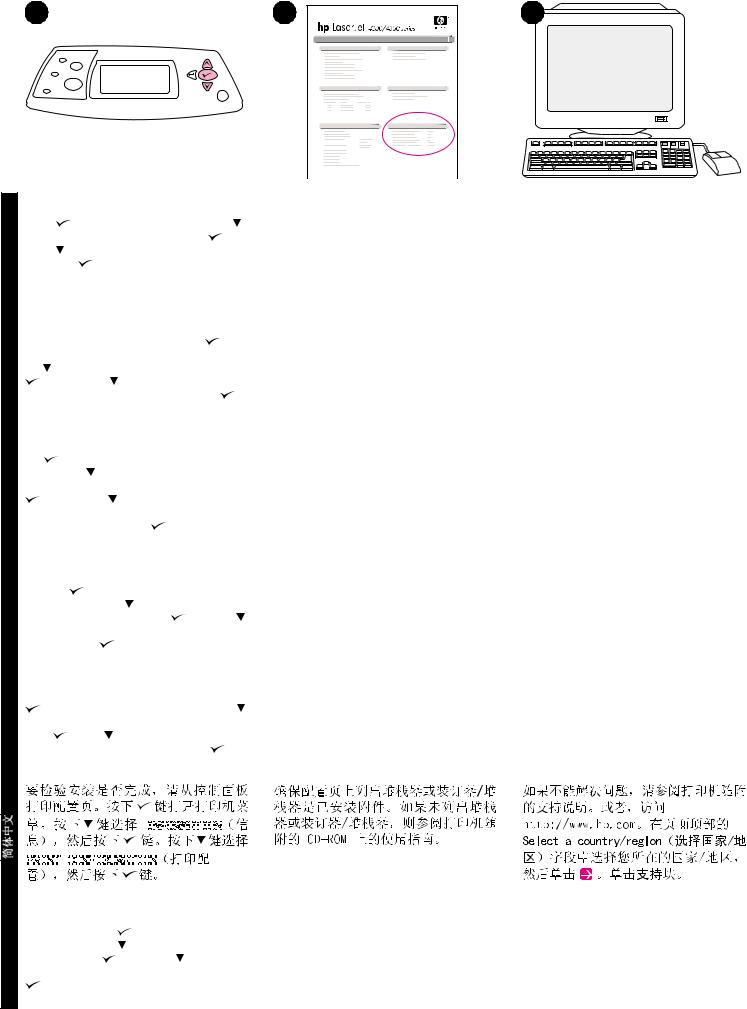
12
|
To verify that installation is complete, print a |
|||||||
|
configuration page from the control panel. |
|
||||||
English |
Press |
to open the printer menus. Press |
||||||
to select INFORMATION, and then press |
. |
|||||||
|
||||||||
|
Press |
to select PRINT CONFIGURATION, and |
||||||
|
then press |
. |
|
|
|
|
||
|
Pour vérifier que l'installation est terminée, |
|||||||
|
imprimez une page de configuration à partir du |
|||||||
ais |
panneau de commande. Appuyez sur |
pour |
||||||
accéder aux menus de l'imprimante. Appuyez |
||||||||
Franç |
||||||||
sur |
pour sélectionner INFORMATIONS, puis sur |
|||||||
. Appuyez sur |
pour sélectionner |
|
||||||
|
IMPRIMER PAGE CONFIGURATION, puis sur |
. |
||||||
|
Drucken Sie zum Abschluss über das |
|
||||||
|
Bedienfeld eine Konfigurationsseite. Drücken |
|||||||
Deutsch |
Sie |
, um die Druckermenüs aufzurufen. |
||||||
. Drücken Sie |
, um die Option |
|
||||||
|
Drücken Sie |
, um INFORMATIONEN |
|
|||||
|
auszuwählen, und drücken Sie anschließ end |
|||||||
|
KONFIGURATION DRUCKEN auszuwählen, und |
|||||||
|
drücken Sie anschließ end |
. |
|
|
||||
|
Per verificare il completamento |
|
|
|||||
|
dell'installazione, stampare una pagina di |
|||||||
Italiano |
configurazione dal pannello di controllo. |
|
||||||
Premere |
per accedere ai menu della |
|
||||||
|
|
|||||||
|
stampante. Premere per selezionare |
|
||||||
|
INFORMAZIONI, quindi premere |
. Premere |
||||||
|
per selezionare STAMPA CONFIGURAZIONE, |
|
||||||
|
quindi premere |
. |
|
|
|
|||
|
Para comprobar que la instalación se ha |
|
||||||
|
completado, imprima una página de |
|
||||||
ol |
configuración desde el panel de control. Pulse |
|||||||
para abrir los menús de impresora. Pulse |
||||||||
Españ |
||||||||
para seleccionar INFORMACIÓN y, a continuación, |
||||||||
pulse |
. Pulse |
para seleccionar IMPRIMIR |
||||||
|
CONFIGURACIÓN y, a continuación, pulse |
. |
||||||
|
Chcete-li ověřit, zda byla instalace dokončena, |
||
|
|||
|
vytiskněte z ovládacího panelu konfigurační |
||
Češky |
stránku. Stisknutím |
zobrazíte nabídky |
|
tiskárny. Stisknutím |
vyberte INFORMACE a |
||
|
|||
|
potom stiskněte |
. Stisknutím vyberte |
|
|
TISK KONFIG. STRÁNKY a potom stiskněte |
||
|
. |
|
|
13 |
Make sure that the configuration page lists the stacker or stapler/stacker as an installed accessory. If the stacker or stapler/stacker is not listed, see the use guide on the CD-ROM that came with the printer.
Sur la page de configuration, assurez-vous que le bac d'empilement et agrafeuse, ou le bac d'empilement, est considéré comme un accessoire installé. Si le bac d'empilement et agrafeuse, ou le bac d'empilement, n'est pas répertorié, reportez-vous au guide d'utilisation disponible sur le CD-ROM fourni avec l'imprimante.
Ü berprüfen Sie, ob der Stapler bzw. der Hefter/Stapler auf der Konfigurationsseite als installiertes Zubehör aufgeführt wird. Ist dies nicht der Fall, finden Sie weitere Informationen auf der mitgelieferten CD-ROM im Handbuch
Verwendung.
Accertarsi che nella pagina di configurazione l'impilatrice o la cucitrice/impilatrice sia elencata come accessorio installato. In caso contrario, consultare la Guida all'uso sul CD-ROM fornito con la stampante.
Compruebe que el apilador o la grapadora/apiladora aparecen en la página de configuración como un accesorio instalado. Si el apilador o la grapadora/apiladora no aparecieran en la lista, consulte la guía de uso en el CD-ROM que acompaña a la impresora.
Zkontrolujte, zda je na konfigurační stránce uveden stohovač nebo kombinovaná sešívačka se stohovačem jako nainstalované příslušenství.
Pokud není uvedeno žádné zařízení, viz uživatelská příručka na disku CD-ROM, který
byl dodán s tiskárnou.
5
14
If you cannot resolve the problem, see the support flyer that came with the printer. Or, visit http://www.hp.com. In the Select a country/region field at the top, select your country/region and click  . Click the Support block.
. Click the Support block.
Si vous ne parvenez pas à résoudre le problème, reportez-vous à la brochure d'assistance livrée avec l'imprimante. Vous pouvez également visiter le site http://www.hp.com. Dans le champ Select a country/region en haut de l'écran, sélectionnez votre pays/région, puis cliquez sur  . Cliquez sur l'optionSupport.
. Cliquez sur l'optionSupport.
Weitere Informationen finden Sie auf dem Hinweiszettel in der Druckerverpackung, oder rufen Sie die HP Website unter „http://www.hp.com“auf. Nehmen Sie im Feld
Select a country/region (Auswahl von Land/Region) die entsprechende Auswahl vor, und klicken Sie auf  . Klicken Sie auf den Bereich Support.
. Klicken Sie auf den Bereich Support.
Se non è possibile risolvere il problema, vedere l'opuscolo con le informazioni sull'assistenza tecnica fornito con la stampante. In alternativa, accedere al sito http://www.hp.com. Nel campo
Select a country/region nella parte superiore dello schermo, selezionare paese/regione di appartenenza e fare clic su  . Fare clic su
. Fare clic su
Support.
Si no puede resolver el problema, consulte el folleto de asistencia al cliente que acompaña a la impresora, o bien visite http://www.hp.com. En el campo de la esquina superior derecha de selección de país Select a country/region, elija su país/región y haga clic en  . Una vez en la página web de su país/región, haga clic en el bloque Soporte.
. Una vez en la página web de su país/región, haga clic en el bloque Soporte.
Pokud nemůžete problém vyřešit, viz informační leták dodaný s tiskárnou. Případně navštivte stránky www.hp.com. V políčku Select a country/region (Vyberte vaši země/oblast) v horní části vyberte vaši země/oblast a klepněte na tlačítko  . Klepněte na blok Support (Podpora).
. Klepněte na blok Support (Podpora).

15
See the use guide on the CD-ROM that came with the printer for information about gaining access to the printer driver, setting the control panel, using the stacker, and solving problems, and for warranties and regulatory statements.
Reportez-vous au guide d'utilisation disponible sur le CD-ROM fourni avec l'imprimante pour obtenir des informations sur l'accès au pilote d'imprimante, la configuration du panneau de commande, l'utilisation du bac d'empilement, la résolution des problèmes, ainsi que pour connaître les garanties et la réglementation en vigueur.
To remove the stacker. Turn the printer power off. Lift the stacker upward until the metal legs are removed from the slots in the printer.
Pour retirer le bac d'empilement.Mettez l'imprimante hors tension. Soulevez le bac d'empilement afin de retirer les pieds métalliques des logements de l'imprimante.
Informationen zum Zugriff auf den Druckertreiber, zum Einrichten des Bedienfeldes, zur Verwendung des Staplers, zur Fehlerbehebung sowie zu Gewährleistungserklärungen und Zulassungsbestimmungen finden Sie im Handbuch Verwendung auf der mit dem Drucker gelieferten CD-ROM.
La Guida all'uso sul CD-ROM fornito con la stampante contiene informazioni su come accedere al driver della stampante, impostare il pannello di controllo, utilizzare l'impilatrice e risolvere i problemi nonché informazioni su garanzia e normative.
Consulte la guía de uso del CD-ROM que acompaña a la impresora para obtener información sobre el acceso al controlador de la impresora, la configuración del panel de control, la utilización del apilador y la solución de problemas, asícomo las garantías y las declaraciones reglamentarias.
Vuživatelské příručce na disku CD-ROM dodaném s tiskárnou najdete informace o přístupu k ovladači tiskárny, o nastavení ovládacího panelu, o používání stohovače a odstraňování problémů a dále o zárukách a prohlášeních o shodě.
So entfernen Sie den Stapler. Schalten Sie den Drucker aus. Heben Sie den Stapler an, bis die Metallstifte aus den Schlitzen am Drucker gleiten.
Per rimuovere l'impilatrice.Spegnere la stampante. Sollevare l'impilatrice fino ad estrarre i supporti metallici dagli alloggiamenti nella stampante.
Para retirar el apilador. Apague la impresora. Levante el apilador hasta que las patas metálicas salgan de las ranuras de la impresora.
Odinstalace stohovače: Vypněte tiskárnu. Zvedněte stohovač vzhůru, aby se kovové nožky vysunuly z otvorů na tiskárně.
Reinstall the accessory cover. Turn the printer power on.
Réinstallez le couvercle d'accessoire. Mettez l'imprimante sous tension.
Bringen Sie die Zubehörabdeckung wieder an. Schalten Sie den Drucker ein.
Reinstallare il coperchio accessorio. Accendere la stampante.
Vuelva a instalar la cubierta accesoria. Encienda la alimentación de la impresora.
Nasaďte kryt příslušenství. Zapněte tiskárnu.
6
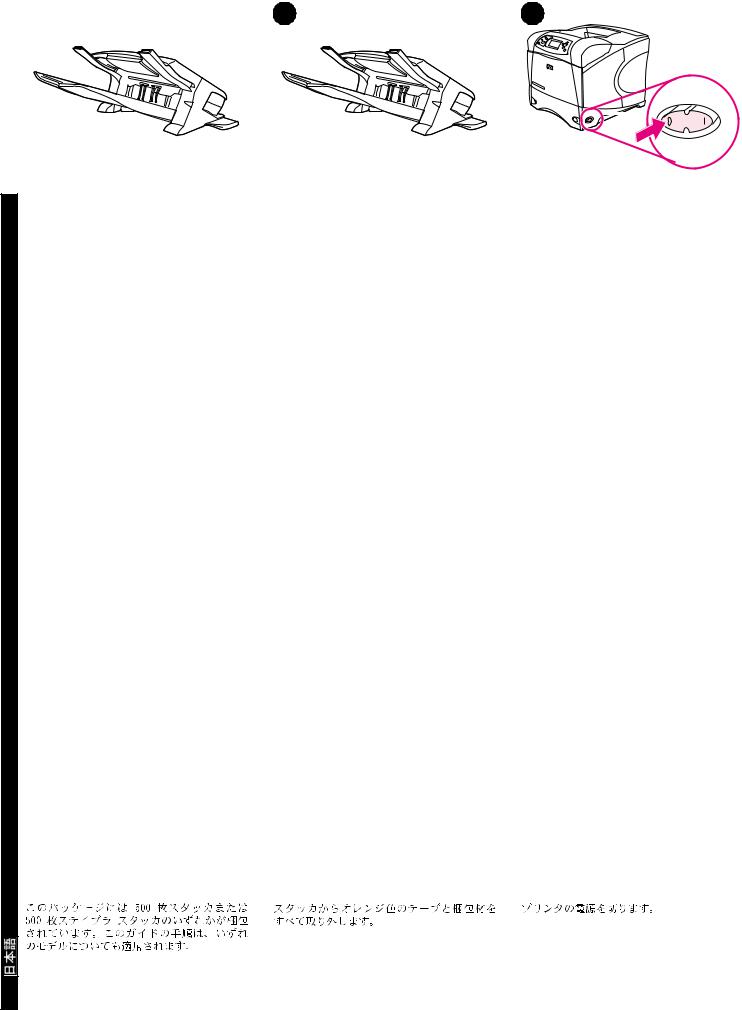
1 |
2 |
Dansk
Nederlands
Suomi
Ελληνικό
Magyar
Bahasa indonesia
Denne pakke indeholder enten en stacker til 500 ark eller en hæfteenhed/stacker til 500 ark. Trinene i denne vejledning gælder for begge modeller.
Deze verpakking bevat of een stapelaar voor 500 vel of een nietmachine/stapelaar voor 500 vel. De stappen in deze handleiding zijn van toepassing op beide modellen.
Tässä pakkauksessa on joko 500 arkin lajittelulaite tai 500 arkin nitova lajittelulaite. Tässä oppaassa kuvatut vaiheet pätevät molempiin malleihin.
Αυτή η συσκευασία περιέχει είτε ένα εξάρτηµα στοίβαξης 500 φύλλων είτε ένα εξάρτηµα συρραφής/στοίβαξης 500 φύλλων. Τα βήµατα που περιγράφονται σε αυτόν τον οδηγό ισχύουν και για τα δύο µοντέλα.
Ez a csomag vagy egy 500 lapos lerakót, vagy egy 500 lapos fűző/lerakót tartalmaz. Az útmutató lépései mindkét modellre vonatkoznak.
Paket ini berisi stacker 500 lembar atau stapler/stacker 500 lembar. Langkah-langkah pada panduan ini berlaku buat kedua model.
Fjern den orange tape og al indpakningsmateriale fra stackeren.
Verwijder de oranje tape en al het verpakkingsmateriaal van de stapelaar.
Poista laitteesta kaikki oranssi teippi ja pakkausmateriaali.
Αφαιρέστε την πορτοκαλί ταινία και όλα τα υλικά συσκευασίας από το εξάρτηµα στοίβαξης.
Távolítsa el a narancssárga szalagot és a csomagolóanyagokat a lerakóról.
Lepaskan pita oranye dan bahan pengemas dari stacker.
Sluk for strø mmen til printeren.
Zet de printer uit.
Katkaise tulostimesta virta.
Θέστε τον εκτυπωτή εκτός λειτουργίας.
Kapcsolja ki a nyomtatót.
Nonaktifkan printer.
7
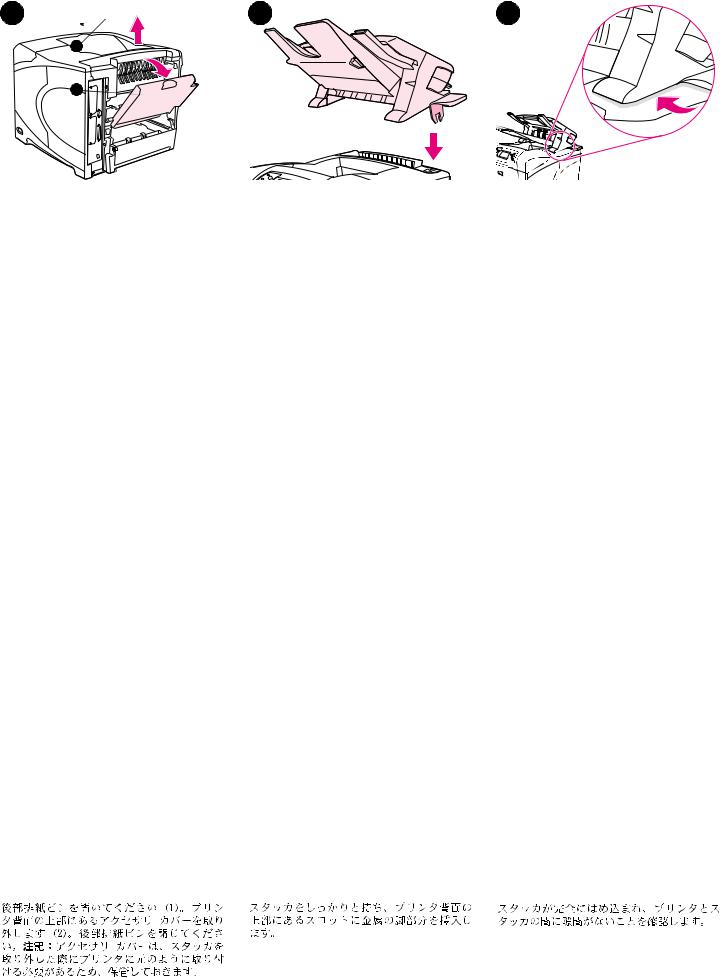
3  4 5
4 5
2

1

Å bn den bageste udskriftsbakke (1). Fjern tilbehø rsdækslet, som sidder ø verst bag på printeren (2). Luk den bageste udskriftsbakke. Bemærk! Gem tilbehø rsdækslet. Det skal sættes på igen, hvis stackeren fjernes fra printeren.
De achteruitvoerbak openen (1). Verwijder de accessoireklep boven aan de achterzijde van de printer (2). Sluit de achteruitvoerbak. N.B.:
Bewaar de accessoireklep, deze moet opnieuw worden geïnstalleerd als de stapelaar uit de printer wordt verwijderd.
Avaa takatulostelokero (1). Irrota tulostimen taustan yläosassa oleva lisävarustekansi (2). Sulje takatulostelokero. Huomautus: Säilytä lisävarustekansi. Se on kiinnitettävä takaisin paikalleen, jos lajittelulaite irrotetaan tulostimesta.
Ανοίξτε την πίσω κασέτα εξόδου (1). Αφαιρέστε το κάλυµµα του εξαρτήµατος που βρίσκεται στο πίσω και επάνω µέρος του
εκτυπωτή (2). Κλείστε την πίσω κασέτα εξόδου. Σηµείωση: Φυλάξτε το κάλυµµα του
εξαρτήµατος, το οποίο θα πρέπει να επανατοποθετήσετε εάν αφαιρεθεί από τον εκτυπωτή το εξάρτηµα στοίβαξης.
Nyissa ki a hátsó kimeneti tálcát (1). Távolítsa el a nyomtató hátuljának felső részén található tartozék borítót (2). Zárja be a hátsó kimeneti tálcát. Megjegyzés: Tartsa meg a tartozék borítót, amelyet vissza kell helyezni, amikor a lerakót eltávolítja a nyomtatóról.
Buka nampan keluaran (1). Lepaskan penutup aksesori yang terletak di bagian belakang atas printer (2). Tutup nampan keluaran belakang.
Catatan: Simpan penutup aksesori yang harus dipasang kembali apabila stacker dilepas dari printer.
Tag godt fat i stackeren, og sæt metalbenene i de huller, der sidder ø verst længst tilbage på printeren.
De stapelaar stevig vasthouden, plaats de metalen pootjes in de sleuven bovenaan de achterzijde van de printer.
Tartu lajittelulaitteeseen tukevasti ja työnnä metallijalat tulostimen taustan yläosassa oleviin loviin.
Πιάνοντας σταθερά το εξάρτηµα στοίβαξης, εισαγάγετε τις µεταλλικές προεξοχές στις υποδοχές που βρίσκονται στο πίσω και επάνω µέρος του εκτυπωτή.
Fogja meg erősen a lerakót, és helyezze be a fém lábakat a nyomtató hátuljának felső részén található nyílásokba.
Pegang stacker, masukkan kaki-kaki besi ke dalam slot di bagian belakang atas printer.
Kontroller, at stackeren sidder helt fast, og at der ikke er afstand mellem printeren og stackeren.
Let erop dat de stapelaar volledig is geplaatst en dat er geen openingen zijn tussen de printer en de stapelaar.
Varmista, että lajittelulaite on tukevasti paikallaan ja ettei sen ja tulostimen välissä ole rakoja.
Βεβαιωθείτε ότι το εξάρτηµα στοίβαξης έχει εφαρµόσει καλά και ότι δεν υπάρχει κανένα κενό µεταξύ του εκτυπωτή και του εξαρτήµατος στοίβαξης.
Gondoskodjon róla, hogy a lerakó megfelelően illeszkedjen, és ne legyenek rések a nyomtató és a lerakó között.
Pastikan stacker duduk pada tempatnya dan tidak ada ruang antara printer dan stacker.
8
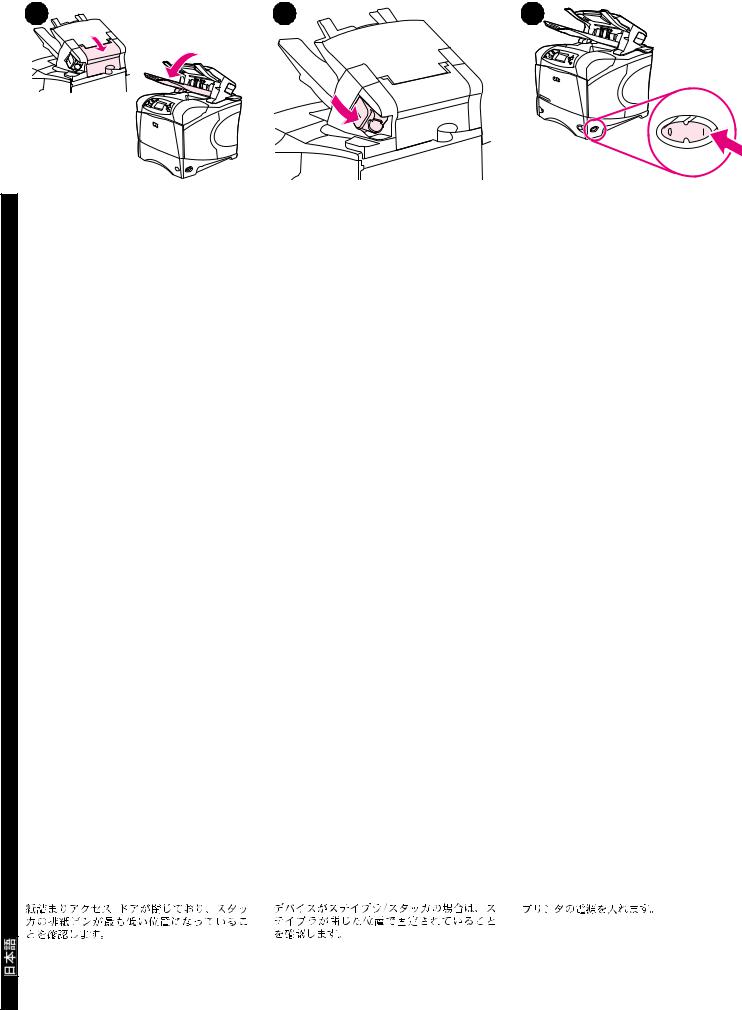
6 |
7 |
8 |
Dansk
Nederlands
Suomi
Ελληνικό
Magyar
Bahasa indonesia
Kontroller, at dækslet til papirstop er lukket, og at stackerens udskriftsbakke er i nederste position.
Let erop dat de toegangsklep voor papierstoringen is gesloten en dat de uitvoerbak van de stapelaar zich in de onderste positie bevindt.
Varmista, että tukosten selvittämiseen tarkoitettu luukku on kiinni ja että lajittelulaitteen tulostelokero on alimmassa asennossa.
Βεβαιωθείτε ότι ή θύρα πρόσβασης σε περίπτωση εµπλοκής είναι κλειστή και ότι η κασέτα εξόδου του εξαρτήµατος στοίβαξης βρίσκεται στη χαµηλότερη θέση.
Ügyeljen arra, hogy a papírelakadás megszüntetésére való nyílás be legyen zárva, és a lerakó kimeneti tálca a legalacsonyabb pozícióban legyen.
Pastikan pintu akses kemacetan kertas tertutup dan nampan keluaran stacker pada posisi paling bawah.
Hvis enheden er en hæfteenhed/stacker, skal |
Tænd for strø mmen til printeren. |
du kontrollere, at hæfteenheden klikker fast i |
|
låst position. |
|
Wanneer uw apparaat een |
Zet de printer aan. |
nietmachine/stapelaar is, let erop dat de |
|
nietmachine is vastgeklikt in gesloten positie. |
|
Jos kyseessä on nitova lajittelulaite, varmista, |
Kytke tulostimeen virta. |
että nitoja on lukittu. |
|
Εάν η συσκευή σας είναι εξάρτηµα |
Θέστε τον εκτυπωτή σε λειτουργία. |
συρραφής/στοίβαξης, βεβαιωθείτε ότι το |
|
εξάρτηµα στοίβαξης έχει ασφαλίσει στην |
|
κλειστή θέση. |
|
Ha Önnek egy tűző/lerakó készüléke van, |
Kapcsolja be a nyomtatót. |
gondoskodjon róla, hogy a tűző bezárt |
|
pozícióban legyen. |
|
Apabila peralatan Anda adalah stapler/stacker, |
Aktifkan printer. |
pastikan stapler dimasukkan pada posisi |
|
tertutup. |
|
9
